
- •Министерство образования и науки Украины
- •Последовательность выполнения индивидуального задания
- •Лабораторная работа 1 работа в системе управления справочными данными imbase
- •Иконки в дереве иерархии и в окне текущего уровня представлены на рис. 2.
- •Задание на работу
- •Лабораторная работа 2 работа в системе ведения архива технической документации search
- •Лабораторная работа 3 разработка сборочного чертежа и чертежа детали в системе cadmech
- •Лабораторная работа 4. Настройка базы данных системы теснсаrd
- •1. Настройка понятий (аргументов) системы теснсаrd.
- •2. Настройка каталогов и справочников.
- •Лабораторная работа 5. Работа в ЭкспертнОй системЕ techexp
- •Экспертная система techexp.
- •1. Общие принципы работы теснехр.
- •2. Редактор базы знаний.
- •2.1 Работа с формулами
- •2.2 Работа с таблицами.
- •Лабораторная работа 6. Разработка технологического процесса изготовления детали (инструмента) в системе techcard
- •Создание техпроцессов.
- •Выбор переходов.
- •Расчет режимов обработки и нормирование.
- •Выходные документы.
- •Создание типового техпроцесса или Фрагмента
- •Работа с типовыми техпроцессами и фрагментами.
- •Индивидуальные задания для выполнения работы
Задание на работу
1 Изучите «Каталог» (команда из контекстного меню): свойства каталога, доступ к каталогу, рисунок каталога, описание каталога, индексы, изменение структуры каталога. Для создания нового каталога запустите «Мастер Создания нового Кататога» ( Файл – Создать – Каталог), изучите выбор полей из существующих каталогов, добавление полей в новый каталог, просмотр окончательного списка нолей, присвоение имени новому Каталогу и создайте свой каталог. Проведите работу с папками (команда контекстного меню папки): свойства папки, общие свойства папки, запись в Каталоге для папки, рисунок папки, текстовое описание папки. Для создания новой папки, переименования папки, управления порядком следования папок воспользуйтесь контекстным меню папки.
2 Изучите таблицы, пользуясь контекстным меню таблицы: общие свойства таблицы, дополнительные атрибуты таблицы, запись в Каталоге, доступ к таблице, рисунок таблицы, входимость таблицы. Создайте новую таблицу, изучив «Мастер Создания новой таблицы»: выбор полей из текущего каталога, создание новых полей, список полей из таблицы-шаблона, просмотр полей новой таблицы, изменение записи в Каталоге для новой таблицы, создание таблицы на основе существующей, создание таблицы из внешнего файла, прямой выбор записи, поля таблицы, регистрация таблицы, поиск папок и таблиц, поиск в свойствах папок и таблиц , поиск по изображениям, архивация Каталога или папки, восстановление архивной копии Каталога или папки, архивация таблицы.
3 Изучите окно редактора таблиц в режиме просмотра, редактирование таблицы в режиме показа одной записи, режимы работы редактора таблицы, панель инструментов редактора таблицы, строку состояния редактора таблицы, типы данных поля, панель свойств поля, признаки поля, составные поля, поиск папок и таблиц, поиск в свойствах папок и таблиц , поиск по изображениям, редактирование полей таблицы, редактирование простых полей, редактирование полей с возможностью выбора из списка, редактирование вычисляемых полей, редактирование виртуальных полей, работа с записями таблицы, добавление новой записи в таблицу, удаление записи из таблицы, копирование записи, печать таблицы, создание списков и их настройка, загрузить изображение из библиотеки изображений IМВАSЕ, удалить изображение, загрузить изображение из файла, сохранить изображение в файле, загрузить изображение из буфера обмена Windows.
Контрольные вопросы для самостоятельной подготовки
Назначение IМВАSЕ
База данных IМВАSЕ логически организована как двухуровневая система с раздельным хранением данных и состоит из двух частей. Каких частей?
Какие действия необходимо предварительно выполнить для того, чтобы в каталоге можно было размещать Ваши таблицы?
Могут ли ссылки на одну и ту же таблицу использоваться в разных Каталогах?
Как удалить таблицу из каталога?
Назначение составных полей.
Лабораторная работа 2 работа в системе ведения архива технической документации search
Цель: изучение системы SEARCH.
Общие сведения о системе
Система SEARCH предназначена для создания и ведения архива технической документации предприятия и управления его документооборотом. Важнейшей особенностью системы является то, что параллельно с архивом документов в SEARCH ведется база данных изделий, выпускаемых и используемых на предприятии, включая информацию о составе и применяемости этих изделий. Модули управления проектами и маршрутизации документов позволяют организовать коллективную работу над проектами - календарное планирование работ по проекту, выдачу заданий и контроль их исполнения, автоматизацию процедур согласования и утверждения документов. Таким образом, SEARCH обеспечивает возможности, предоставляемые обычно несколькими классами систем:
система управления документами (ТDМ);
система управления данными об изделиях (РDМ );
система маршрутизации документов и заданий ( Workflow);
система управления проектами (Рroject Маnаgеmеnt).
Система SEARCH построена в современной архитектуре клиент-сервер, в которой в качестве сервера базы данных может использоваться одна из СУБД промышленного класса (в нашем случае INTERBASE). Возможность выбора СУБД и, соответственно, платформы для сервера базы данных обеспечивают необходимую производительность и масштабируемость системы для заданного количества пользователей – от архива рабочей группы до архива крупного предприятия с сотнями одновременно работающих пользователей. По своим функциональным возможностям система ориентирована для использования в первую очередь на средних и крупных предприятиях, предъявляющих высокие требования к электронному документообороту и ведению базы данных изделий, выпускаемых и используемых на предприятии.
Интеграция с CAD-системами
Можно выделить следующие виды связей с CAD-системами:
Ассоциативная связь между параметрами (свойствами) моделей и карточками документов и изделий в архиве SEARCH. Например, обозначение, наименование, материал и др. параметры модели автоматически считываются и записываются в карточку документа и соответствующего изделия в архиве - их не надо повторно вводить с клавиатуры. При изменении каких-либо параметров в карточке SEARCH производится автоматическое синхронное обновление соответствующих параметров в файле модели. Недостающие параметры добавляются в файл модели.
Автоматическое считывание состава изделия из моделей сборочных единиц и хранение в архиве сгенерированных конструкторских спецификаций.
Поддержка конфигураций моделей и их автоматическая синхронизация с вариантами исполнения изделия в архиве SEARCH.
Запоминание в архиве ссылочных связей между различными файлами SolidWorks, SolidEdge, Autodesk Inventor (например, ссылочные связи между сборкой и входящими в нее подсборками и деталями; связи между файлами моделей и оформленными чертежами). При необходимости редактирования сборки на другом компьютере в локальной сети (на дисках которого нет файлов этой сборки) SEARCH производит автоматическое извлечение необходимых файлов из архива с полным воссозданием исходной структуры папок.
Архивное хранилище документов
Хранение архивных копий документов в SEARCH осуществляется в специальном централизованном хранилище документов на файл-сервере. Централизованное хранилище состоит из одного или нескольких так называемых электронных шкафов с документами, куда система помещает упакованные (сжатые в несколько раз) файлы архивируемых документов. По мере роста количества документов в архиве, администратор системы имеет возможность создавать новые шкафы для хранения документов на других файл-серверах в локальной сети предприятия. Обеспечивается возможность хранения документов на магнитооптических носителях информации. Хранение документов в централизованном хранилище исключает возможность получения доступа к документам в обход системы, а также сильно упрощает процедуру резервного копирования архива.
Различные типы документов
SEARCH позволяет хранить в архиве любые типы электронных документов - чертежи, спецификации, текстовые, мультимедийные документы и т.д. Для каждого типа документов можно назначить программы просмотра и редактирования документов данного типа. Поддерживаются документы, состоящие из нескольких файлов (например, чертежи на нескольких листах, гибридные чертежи и др.), а также документы, включающие в себя ссылки на другие документы (например, ЗD-детали, входящие в ЗD-сборку и т. д.).
Имеется возможность регистрации в архиве информации о документах, выполненных на бумажных носителях. В состав системы входит встроенный редактор конструкторских спецификаций. Поддерживаются как обычные (единичные) спецификации, так и групповые спецификации форм А и Б по ГОСТ 2.113, а также спецификации на «парные» изделия (например, левое и правое исполнения), характерные для автомобильной промышленности. Обеспечивается работа с допустимыми заменами в составе изделия в различных режимах – один-на-один, один-на-много, много-на-много и др.
База данных изделий
Конструкторские документы (спецификации, чертежи, ЗD-модели и др.), занесенные в архив, служат источником информации, которую SEARCH использует для ведения базы данных изделий, выпускаемых и используемых на предприятии, а также взаимосвязей между этими изделиями. На основе этой базы данных SEARCH позволяет получать:
состав изделия с возможностью получения полного списка используемых в изделии узлов и деталей и их количества на данное изделие.
применяемость изделия в других изделиях;
полный комплект документации на изделие, включая документы на входящие в него узлы и детали;
наглядная графическая визуализация состава и применяемости изделия в виде схемы связей.
хранение в базе данных информации о версиях изделий, выпущенных экземплярах и партиях изделий;
ведение электронного дела изделия - позволяет получить всю необходимую информацию о конкретной версии, экземпляре или партии изделий по заданной дате, серийному номеру изделия или номеру партии.
Электронный архив SEARCH
Электронный архив SEARCH представляет собой базу данных, в которой система хранит документы и информацию, необходимую для их идентификации и поиска - обозначение, наименование, формат и т.д. Для упорядочения документов по их статусу (утвержден/не утвержден), типу (конструкторские/технологические) и другим признакам, SEARCH обеспечивает гибкую модель электронного архива, в которой весь архив предприятия строится из необходимого количества архивов различного назначения и статуса. Электронный архив размещается на файл-сервере в локальной сети предприятия. Для работы с SEARCH служат три исполняемых модуля: S4.ЕХЕ основная программа для работы пользователей с архивом, позволяющая производить различные операции с хранимыми в архиве документами; АDМIN.ЕХЕ модуль администрирования системы, позволяющий выполнять функции конфигурации и настройки SEARCH под требования конкретного предприятия; WFEDITOR.ЕХЕ редактор шаблонов процессов – предназначен для создания, редактирования и просмотра процессов и их шаблонов.
Архив SEARCH разрабатывался для использования, в первую очередь, на средних и крупных предприятиях и способен обеспечить хранение неограниченного количества документов и одновременную работу с архивом большого числа (до нескольких тысяч) пользователей. Уровень требований, предъявляемых к архиву на крупном предприятии, обусловил достаточно сложную структуру электронного архива SEARCH, в которой можно выделить:
картотеку документов предприятия, организованную в виде произвольного, задаваемого администратором, набора самостоятельных архивов различного назначения и статуса;
хранилище файлов документов;
блок управления правами доступа к архиву пользователей системы;
базу данных выпускаемых и используемых на предприятии изделий, содержащую также информацию о структуре и применяемости изделий.
-
Документы
Карточки документов
Карточка документа содержит информацию о документе и его подписях Карточки документов хранятся в отдельных архивах Архив ОГК, Архив ОГТ, Архив администрации, Архив Петрова-
Файлы документов
Файлы документов хранятся в централизованном хранилище, которое состоит из одного или нескольких так называемых электронных шкафов с файлами документов
Шкаф 5еагсh4 на файл-сервере SЕRVЕR1
Шкаф OldDocs на файл-сервере SЕRVЕR2
Пользователи
Список пользователей, группы пользователей, права доступа пользователей, информация о занимаемыхgпользователями должностях
Изделия
База данных изделий, выпускаемых и используемых на предприятии.
Информация о структуре изделий и их применяемости в других изделиях
Одной из ключевых особенностей электронного архива SEARCH, во многом определяющей его гибкость, является возможность структуризации архива предприятия - то есть, весь архив предприятия строится из необходимого количества отдельных самостоятельных архивов различного назначения и статуса, для каждого из которых могут быть определены различные свойства и правила работы пользователей с документами, хранящимися в конкретном архиве.
Режимы работы search
Режимы работы системы видны, при открытии SEARCH в главном меню:
1 Режим «Рабочий стол» представляет собой окно со списком документов и файлов, с которыми Вы работаете в данный момент. Таким образом, рабочий стол экономит Вам время, которое Вы затрачивали бы на поиск этих документов в архивах. Для удобства поиска документов на рабочем столе Вы можете создавать папки для группировки документов по Вашему выбору (по аналогии с каталогами для группировки файлов на диске Вашего компьютера). Кроме документов на рабочем столе в папках «Входящие», «Исходящие» и «Удаленные» хранятся также сообщения, которые приходят в Ваш почтовый ящик от других пользователей и которые Вы сами отправляете другим пользователям с помощью маршрутизатора документов и сообщений. Ниже расположены соответствующие папки модуля документооборота.
2 Режим «Архив» наиболее универсальный режим SEARCH, который предоставляет Вам доступ к большинству команд системы. Чтобы попасть в режим Архив, Вам нужно выполнить команду главного меню «Режимы» – «Архив», а затем выбрать нужный архив в списке архивов (рис. ). Работая в этом режиме, Вы получаете следующие возможности:
просматривать список документов указанного Вами архива со всеми параметрами документов;
создавать новые и удалять ненужные документы;
просматривать и брать на изменение документы архива;
производить поиск документов по различным критериям;
получать справочную информацию о документах;
получать отчеты по выбранным документам и т.д.

Рисунок 5 - Окно режима «Архив»
Содержимое архива отображается на экране в виде таблицы, каждая строка которой представляет собой запись о каком-либо документе архива. Запись состоит из параметров документа, которые отображаются в столбцах таблицы. Таблица может сдвигаться во всех направлениях.
3 Режим «Структура изделия» (рис. 6) предназначен для просмотра состава и применяемости выбранного Вами изделия или изделий, которые выпускаются по указанному Вами документу. Окно данного режима можно вызвать с помощью команды главного меню «Режимы» – «Структура изделия» или соответствующей кнопкой на панели инструментов. Перед этим нужно в любом из окон выбрать документ или изделие, состав и применяемость которого Вы хотели бы посмотреть. Если Вас интересует только состав или только применяемость изделия, то Вы можете вызвать данный режим с помощью команд «Документ» – «Состоит из» или «Документ» – «Входит в».
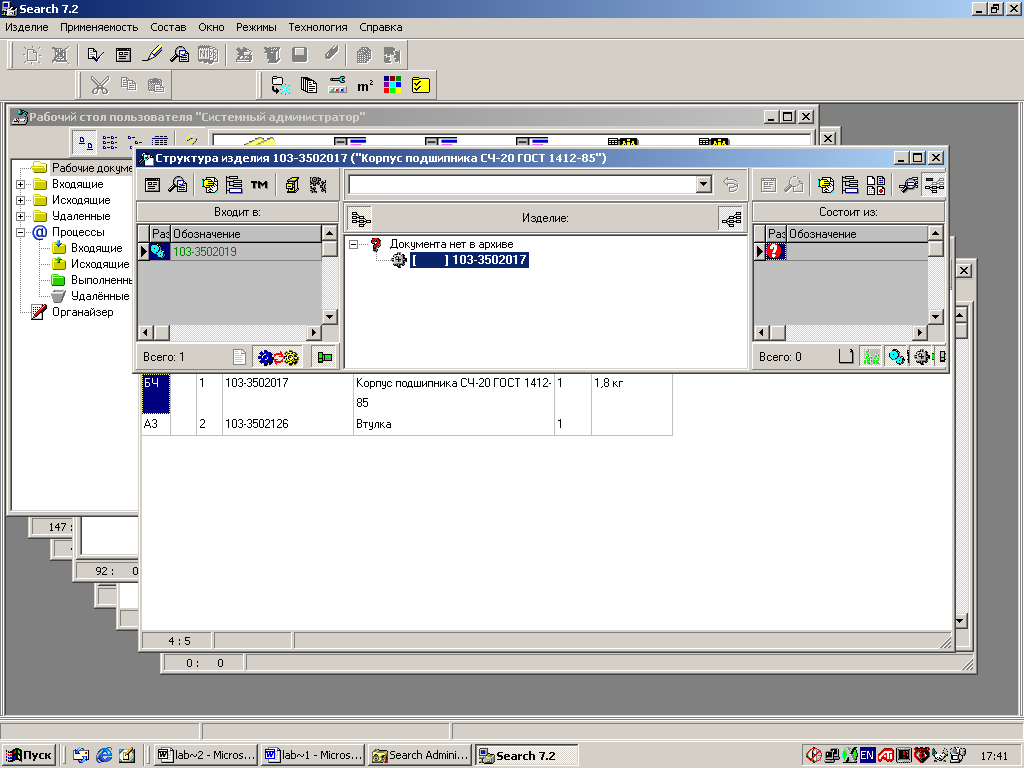
Рисунок 6 - Окно режима «Структура изделия»
Окно режима (рис. 6) состоит из трех панелей, взаимные размеры которых можно изменять, перемещая разделители панелей с помощью мыши. На средней панели располагается список изделий, которые выпускаются по рассматриваемому документу. В списке указываются обозначения изделий, слева от которых в квадратных скобках указываются коды исполнений (например, левое или правое исполнение), если таковые имеются. Первым элементом в этом списке является обозначение самого документа, по которому данные изделия выпускаются. Изделие, состав и применяемость которого рассматриваются в данный момент, выделено в списке указателем и цветом. Обозначение и наименование этого изделия показывается в заголовке окна. Состав и применяемость которых можно просмотреть, щелкнув мышью на соответствующее обозначение в центральном списке изделий. В меню «Изделие» собраны команды, с помощью которых можно просмотреть карточку параметров рассматриваемого изделия и соответствующего ему документа, а также «Смотреть», «Редактировать» и «Подписать» сам документ. В этом меню есть также команды «Состав изделия» и «Применяемость изделия», которые позволяют включать или отключать списки с составом и применяемостью изделия. Если Вы вызвали окно просмотра структуры изделия командой «Состоит из» или «Входит в», то сразу будет включен один из списков. Размеры и местоположение окна структуры, а также настройки списков состава и применяемости сохраняются отдельно для трех состояний этого окна:
Включен только список с составом изделия;
Включен только список с применяемостью изделия;
Включены оба списка.
В верхней части окна структуры изделия располагается раскрывающееся меню со списком всех изделий, структуру которых Вы рассматривали с момента открытия окна данного режима. Выбрав в этом меню изделие, Вы сможете просмотреть его состав и применяемость.
4 Режим «Визуализатор связей» (рис. 7) всегда строит схему для одного выбранного Вами изделия, обозначение и наименование которого показываются в заголовке окна. Изделия обозначаются на схеме кружками с пиктограммами. Пиктограммы указывают, в каком разделе спецификации (детали, стандартные изделия и т.д.) применяется то или иное изделие. Проектные связи изделия 8020-8400011 ("Капот")

Рисунок 7 – Окно режима визуализатор связей
Изделие, для которого построена схема связей , называется главным изделием. Кружок, которым обозначается главное изделие, подсвечен белым цветом. Если изделие входит в проект, то его кружок обязательно будет расположен правее кружка проекта и между ними будет изображена линия связи. Таким образом, слева всегда находятся самые крупные проекты, а справа - конечные изделия. Если в проект входит более одного экземпляра данного изделия, то количество экземпляров обозначается на линии связи. В большинстве случаев используется всего один экземпляр, поэтому число " 1" не выводится. Вывод количества можно вообще запретить с помощью команды на панели инструментов. При достаточно большом увеличении схемы над каждым кружком выводится наименование соответствующего ему изделия, а под кружком – его обозначение. Если все наименование или обозначение не вмещается, то выводятся несколько первых символов, которые часто позволяют опознать документ.
Основные правила работы с документами
Для исключения возможности одновременного редактирования одного и того же документа различными пользователями, в SEARCH используется специальный механизм "захвата" документа пользователем на время редактирования. Использование этого механизма определяет некоторые, описанные ниже, особенности правил работы пользователей с документами архива:
1 Для редактирования документа или его параметров (кроме параметров на которые дано право «изменять в архиве») предварительно должна быть выполнена команда «Документ» – «Взять на редактирование» (При выполнении команды «Документ» – «Редактировать» команда «Взять на редактирование» выполняется системой автоматически). Эта команда может быть успешно выполнена только в случае, если пользователь имеет право изменять данный документ, а сам документ еще не взят на редактирование каким-либо другим пользователем. (Документы, которые в данный момент никем не редактируются, отображаются в системе шрифтом черного цвета. Документы, которые в данный момент редактируются другими пользователями – шрифтом бледно-серого (по умолчанию) цвета, а документы, взятые на редактирование Вами – шрифтом зеленого (по умолчанию) цвета.) В случае успешного выполнения этой команды, файл документа извлекается из архивного хранилища и помещается на «Рабочий стол» пользователя. С этого момента и до завершения пользователем редактирования документа и выполнения им одной из команд «Документ» – «Вернуть в архив» или «Документ» – «Отменить изменения» – другие пользователи не могут редактировать документ или его карточку.
Документ, редактируемый в данный момент кем-нибудь из пользователей, может быть просмотрен (заимствован, использован в качестве прототипа для создания новых документов) остальными пользователями архива. При этом они будут видеть действующую (для документов из утвержденных архивов - соответствующим образом утвержденную) версию документа, до взятия его на изменение. Доступной для просмотра(но не изменения) является также карточка документа.
После завершения редактирования документа, для записи произведенных изменений в архив, пользователь должен выполнить команду «Документ» – «Вернуть в архив». Если документ был взят на изменение из архива утвержденных документов, пользователь должен предварительно согласовать произведенные изменения, собрав все необходимые подписи. Согласование производится при помощи маршрутизатора документов. При этом пользователь может использовать определенный администратором маршрут (если такой имеется) или написать маршрут согласования самостоятельно. После успешного согласования и сбора всех необходимых подписей, файл документа перемещается с «Рабочего стола» пользователя (и с его диска) снова в архивное хранилище, где заменяет предыдущую версию файла. С этого момента документ отображается в архиве шрифтом черного цвета и становится доступным для следующего редактирования любым из пользователей системы, имеющим соответствующие права доступа. Команда «Документ» – «Сохранить изменения» предназначена для промежуточного сохранения произведенных изменений в архиве и может использоваться, когда желательно, чтобы другие пользователи могли увидеть сделанные изменения до окончательного завершения редактирования документа. Для успешного выполнения этой команды, также как и при использовании команды «Документ» – «Вернуть в архив», возможно потребуется согласование произведенных изменений.
4 Для возврата документа в архив в случаях, когда произведенные изменения по каким-либо причинам оказались неверными или ненужными, следует воспользоваться командой «Документ» – «Отменить изменения». При выполнении этой команды рабочая копия документа удаляется с «Рабочего стола» и диска пользователя, взявшего документ на редактирование, а произведенные изменения теряются. В архиве продолжает храниться действующая версия документа - до взятия его на редактирование. Кроме этих основных правил работы с документами, важно помнить, что:
все документы в архиве SEARCH должны иметь уникальное и непустое обозначение, используемое системой для ведения связей документ–изделие – спецификация – сборочная единица – продукция. Для автоматической генерации изделий;
нельзя создавать новые документы в архивах утвержденных документов, поскольку документы в этих архивах должны предварительно получить необходимые электронные подписи;
нельзя удалить документ, на который есть ссылки в имеющихся в архиве спецификациях - сначала необходимо удалить эти спецификации, либо удалить соответствующие записи из этих спецификаций;уникальных обозначений можно использовать классификаторы документов и
выборки из документов и изделий упорядочат и ускорят Вашу работу.
Создание документов
Создание
нового документа возможно в режимах
SEARCH:
рабочий стол, архив, все документы,
изделия. Воспользуйтесь командой
главного меню «Документ»
– «Новый».
Произойдет запуск мастера создания
документа. Укажите в строке «Тип
нового документа»
его тип – спецификация, если создается
спецификация (техпроцесс, чертеж,
ведомость покупных изделий и т.д.). Для
редактирования документа в окне SEARCH
выбранным объектом должен быть
документ-спецификация или изделие-сборочная
единица. Затем с помощью меню вызывается
редактор «Документ»
– «Редактировать»
или
с панели инструментов кнопка
![]() .Из
окна редактирования можно также создавать
новые документы и спецификации.
.Из
окна редактирования можно также создавать
новые документы и спецификации.
Поиск документа в списке
Для быстрого поиска документа в списке по значению какого-либо параметра выберите в списке документов столбец с этим параметром и наберите искомое значение на клавиатуре. Строковое значение может быть найдено по первым символам вводимой строки, а числовые поля и даты ищутся по полному соответствию вводимого значения.
Быстрый поиск доступен для всех параметров, кроме текстовых. Параметр, по которому производится поиск, может быть не отсортирован. Однако быстрый поиск ведется только среди документов, которые отвечают условию текущей выборки, т.е. которые видны в данный момент в списке документов.
Выборки документов. Самым мощным инструментом поиска документов в SEARCH являются выборки. Под выборкой в SEARCH 7 понимают группу документов, выделенных или отфильтрованных пользователем среди других документов. Физически выборка представляет собой набор условий фильтров, который сохраняется в базе данных под каким-либо именем. При загрузке списка документов этот список проходит через набор условий Вашей выборки и на экране Вы видите только те документы, которые отвечают условиям выборки. Это позволяет значительно ускорить загрузку списка документов и его обновление при различных операциях с документами (изменении их параметров, добавлении или удалении документов и т.п.). При большом количестве документов в архиве рекомендуется работать со списками документов только через выборки. Чем большее количество документов отсеется по условиям выборки, тем быстрее будет загружаться и перечитываться список документов.
Под условием выборки понимают логическое выражение, которое позволяет включить в список видимых документов только те, для которых это выражение истинно. Условия налагаются на все параметры документов, а также на некоторые другие свойства документов (например, наличие у них подписей). Чтобы получить список всех свойств документов, по которым можно создавать условия, укажите интересующую Вас выборку, в списке выборок и щелкните мышкой на кнопку (или в меню Выборка|Добавить условие). При этом раскроется список всех параметров и свойств, по которым можно формировать условия. Все условия, которыми обладает выборка, показываются справа внизу в списке.
Классификаторы документов и изделий. Одним из способов организации поиска документов и изделий в SEARCH является использование иерархических классификаторов, которые доступны как в режимах Архив и Все документы для фильтрации списка документов, так и в режиме Изделия для фильтрации списка изделий. Классификаторы располагаются в том же дереве, что и выборки документов и изделий, и во многом папки классификаторов похожи на ручные выборки, однако между ними есть ряд существенных различий.
Папки классификаторов можно организовывать в виде иерархического дерева с глубиной вложенности до 125 уровней. При выключении режима «Выборка» – «Содержимое текущей папки» получите список документов или изделий, которые входят не только в текущую папку, но и во все ее дочерние папки вплоть до последнего уровня вложенности. Каждая папка классификатора может быть представлена в виде картинки, что позволяет наглядно продемонстрировать суть содержимого данной папки. Этот режим включается командой «Выборка» – «Слайдовое меню». Классификаторы бывают общими и персональными . Персональные классификаторы видны только тем пользователям, которые их создавали, и, соответственно, могут быть модифицированы только ими. Общие классификаторы видны всем пользователям, но администратор системы может запретить той или иной группе пользователей изменять и удалять такие классификаторы. Включать и исключать документы из общих классификаторов могут все пользователи без ограничений.
У классификаторов нет деления по архивам, поэтому дерево классификаторов во всех окнах SEARCH одинаково (включая и окно со списком изделий). Важной особенностью классификатора является то, что при включении в него документа туда же попадает и соответствующее этому документу изделие (и наоборот – при включении в классификатор изделия в ту же папку будет включен конструкторский документ на это изделие).
Кроме поиска документов и изделий классификаторы могут быть использованы для автоматической генерации обозначений документов. Если в SEARCH Administrator включен режим «Настройка» – «Классификатор обозначений» – «Встроенный», а для данного типа документов в диалоге настройки параметров включен флажок «Классифицировать новые документы», то при создании нового документа этого типа пользователю будет показан специальный диалог, в котором он сможет классифицировать новый документ. При этом документу будет присвоено обозначение в соответствие с формулой присвоения обозначений. Классификаторы можно импортировать и экспортировать в другие базы данных SEARCH через внешние файлы.
Создать новый классификатор можно с помощью команды «Выборка» –«Создать» – «Классификатор». Создать папку классификатора можно командой «Выборка» – «Создать» – «Папку», предварительно выбрав в дереве папку, которая будет являться родительской по отношению к создаваемой папке. Изменить параметры выбранной папки или классификатора можно командой «Выборка» – «Параметры». Команда «Выборка» –«Удалить» позволяет удалить указанную папку или классификатор. Эти команды доступны также из локальных меню.
Папки классификаторов можно переносить из одной ветки классификатора в другую, а также из одного классификатора в другой с помощью мыши. Перемещение папки осуществляется вместе со всеми дочерними папками, которые в эту папку входят, а также со всеми документами, которые уже были в эти папки помещены. Перемещение может быть осуществлено только из правой панели слайдового меню на панель с деревом выборок и классификаторов.
Документооборот
Модуль предоставляет дизайнеру бизнес-процессов набор разнообразных действий, из которых строятся шаблоны процессов, а также:
графический редактор бизнес процессов и маршрутов прохождения документов;
редактор форм, с помощью которых могут отображаться приходящие пользователям сообщения и задания;
развитая логика Workflow с использованием системных и пользовательских переменных, условных переходов, параллельной и последовательной маршрутизации и т.д.;
таймеры для ограничения времени прохождения ветвей маршрутов или автоматического запуска других ветвей или маршрутов по истечении указанного срока; контроль сроков прохождения документов;
сложные маршруты, состоящие из других подмаршрутов с неограниченной степенью вложенности;
возможность автоматического вызова из маршрутов внешних программ и динамических библиотек, написанных пользователями;
интеграция Workflow с электронной почтой.
Шаблон процесса – это заранее определенный дизайнером маршрут, заданный в соответствии с логикой функционирования предприятия. Он строится из действий и направленных связей, которые в свою очередь указывают направление и порядок перехода от действия к действию (рис. 8 ).
Просмотреть шаблоны имеющихся процессов можно в режимах SEARCH: рабочий стол, архив, все документы, изделия. Из контекстного меню документа выбрать «Запустить процесс» – «Выбрать» после чего откроется диалоговое окно «Запуск процесса» в нем выделить процесс и из его контекстного меню выбрать «Смотреть». Команду «Запустить процесс» – «Смотреть» можно выбрать в режиме Рабочий стол из главного меню «Сообщение» – «Запустить процесс», в режиме «Архив» из главного меню «Архив» – «Запустить процесс», в режимах «Все документы», «Изделия» из главного меню «Список» – «Запустить процесс».

Рисунок 8 – Окно шаблона процесса
Задание на выполнении работы
Открыть систему SEARCH. Изучить главное меню. Изучить режимы работы SEARCH: рабочий стол, архив, все документы, структура изделия, визуализатор связей. В архиве «Работа студента» найдите архив своей группы и в нем создайте свой документ, заполните карточку его параметров. Добавьте в архив файлы из других подкаталогов, создайте спецификацию и добавьте в нее несколько изделий. Изучите правила работы с документами в SEARCH. Организуйте поиск документа с помощь создания выборки с заполнением типов условий в выборке. Ознакомьтесь с модулем документооборота, поработайте с редактором шаблонов процессов.
Контрольные вопросы для самостоятельной работы
Основные особенности системы SEARCH.
Возможности, которые обеспечивает SEARCH.
Виды связей SEARCH с CAD-системами.
Механизмы быстрого поиска в SEARCH.
Как осуществляется хранение архивных копий документов в SEARCH
Какую информацию позволяет получать SEARCH на основе базы данных изделий?
Структура электронного архива SEARCH.
Режимы работы системы SEARCH.
Назначение выборки документов в SEARCH.
Для чего используютсяиерархические классификаторы?
Набор действий модуля документооборота.
